- Graphisoft Community (BRA)
- :
- Artigos
- :
- Visualização e BIMx
- :
- BIMx Web Viewer no serviço BIMx Model Transfer
- Inscrever-se no RSS Feed
- Favorito
- Inscrever-se
- Página amigável para impressora
- Relatar conteúdo como inapropriado
BIMx Web Viewer no serviço BIMx Model Transfer
- Inscrever-se no RSS Feed
- Favorito
- Inscrever-se
- Página amigável para impressora
- Relatar conteúdo como inapropriado
2022-09-12 02:49 PM - editado 2024-01-21 10:27 PM
O renovado BIMx Web Viewer (Ajuda) permite que clientes e outras partes interessadas do projeto visualizem os Hiper-modelos BIMx diretamente em seus navegadores, desfrutando de várias opções de navegação intuitivas e semelhantes a jogos.
Este visualizador permite acessar o conteúdo completo de qualquer Hiper-modelo BIMx enviado sem precisar instalar nenhum aplicativo, plug-in de navegador ou baixar do próprio modelo localmente. Você pode começar a navegar diretamente na janela do seu navegador.
Consulte a nossa Ajuda do BIMx Web Viewer para se familiarizar com todas as possibilidades que oferece. Você pode ativá-lo pressionando o símbolo Reproduzir no meio da imagem de visualização do Hiper-modelo.
Acesse o conteúdo
O conteúdo do Hiper-modelo pode ser exibido clicando no botão "Abra o Índice do Navegador" no canto superior esquerdo. A interface do usuário do Índice do Hiper-modelo é como no aplicativo móvel BIMx.

Você pode selecionar qualquer modelo 3D ou layout 2D no índice e visualizar qualquer um deles clicando duas vezes em qualquer visualização ou clicando em sua imagem de visualização com "Clique para visualizar".

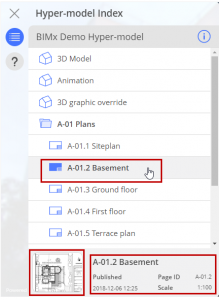
Dê uma olhada nas Informações do Projeto pressionando o símbolo "i":
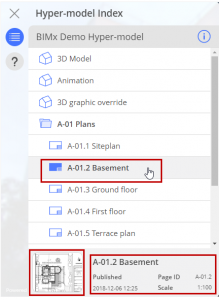
As informações sobre o Hiper-modelo agora estão listadas:
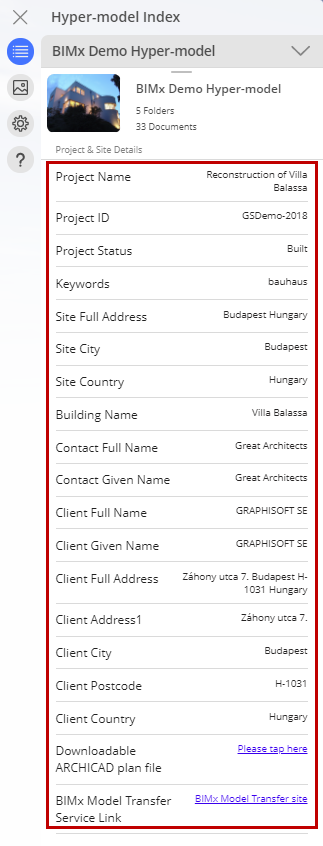
Modos de Navegação
Em 3D
Use qualquer um dos vários modos para navegar em 3D:
- Navegação básica;
- Modo de caminhada;
- Modo de jogador.
Cada modo é descrito no menu Ajuda:
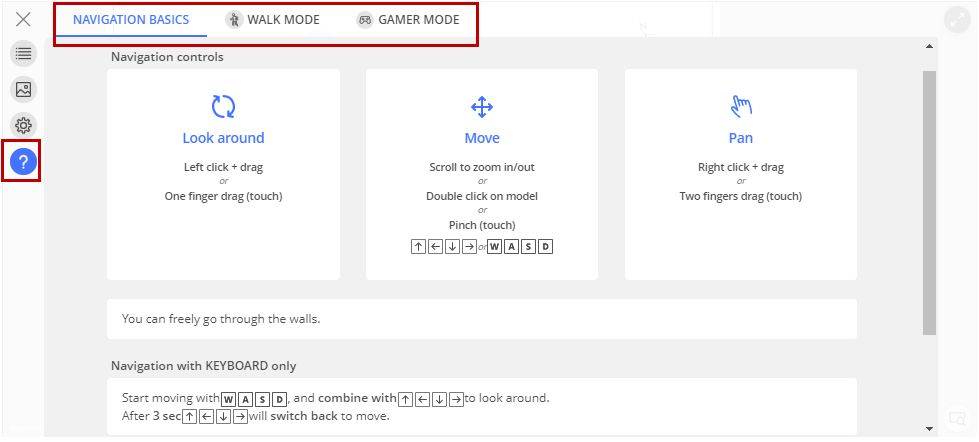
Em 2D
Os seguintes comandos podem ser usados para navegar em uma vista 2D:
- Pan;
- Ampliação;
- Abrir a visualização 2D seguinte/anterior.
Incorporar Hiper-modelo
Se você tiver um Contrato de Serviço de Software Archicad (SSA) válido, você tem o direito de incorporar os Hiper-modelos da sua empresa em qualquer site copiando o trecho de código HTML específico da janela "Incorporar Hiper-modelo" e colá-lo no código local de sua preferência na rede Internet.
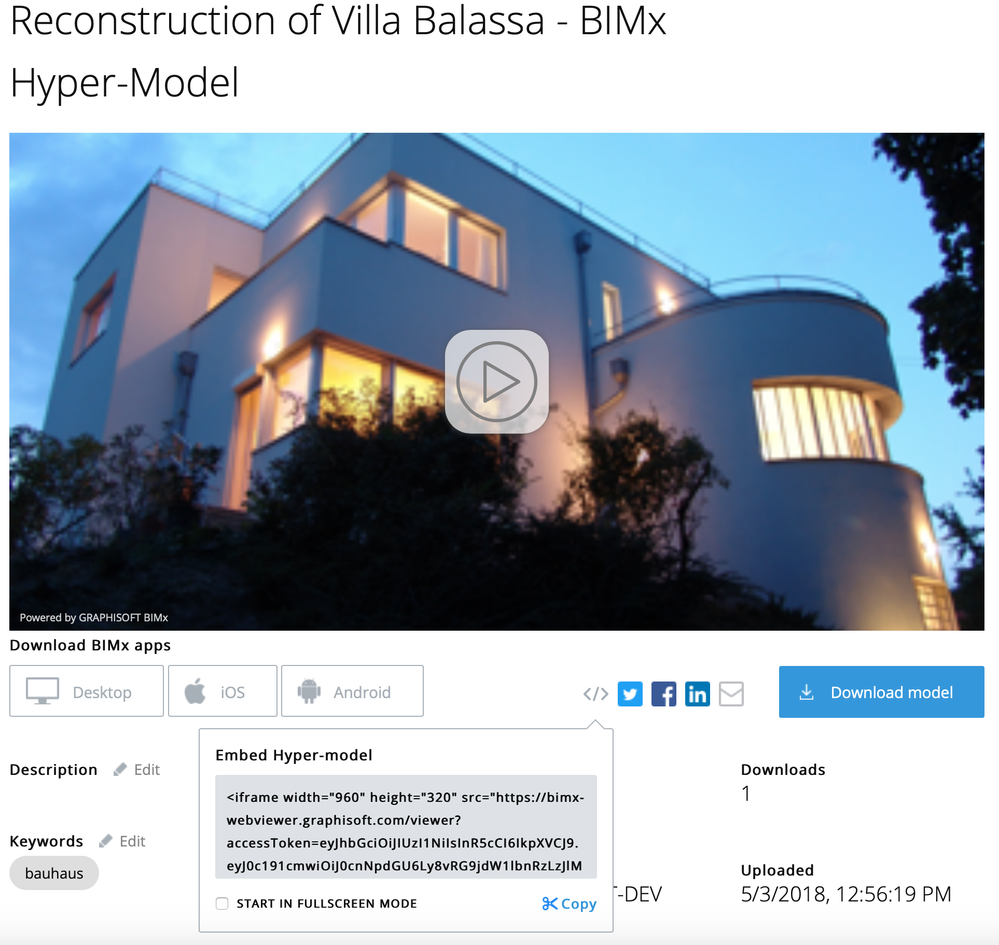
1. Clique no sinal "Incorporar" (como mostrado acima);
2. O texto selecionado automaticamente pode ser copiado com a opção Copiar para área de transferência;
3. O tamanho da janela que será incorporada ao seu site pode ser definido na primeira parte do texto selecionado. Defina a largura e a altura que deseja exibir;
4. Defina se o modelo deve iniciar no modo de tela cheia ou não;
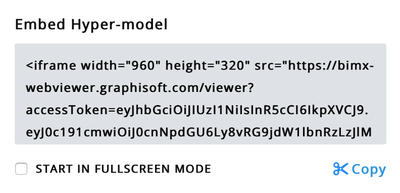
5. Cole a caixa de texto copiada em seu site (por exemplo, como incorporar no WordPress);
6. Aproveite o seu Hiper-modelo com o visualizador da web BIMx dentro do seu site.
Gostaria de aprender mais?
Você já deu o primeiro passo! Continue se preparando e torne-se um(a) especialista em BIM com nosso conteúdo disponível no Portal Educacional Graphisoft Learn! No Portal Learn, você pode encontrar Treinamentos Online Gravados, Treinamentos presenciais e ao vivo com Treinadores Certificados, Guias e Manuais, Webinars para o Brasil, Pacotes, Trilhas de Aprendizado e Certificações.
Aprenda mais sobre o BIMx em nosso treinamento Compartilhe seu Projeto Archicad com o BIMx.
